We horen van veel Microsoft Office-gebruikers dat ze willen weten wat Microsoft AU Daemon is, en of dit hulpprogramma hun Windows 10- of Mac-computersysteem zal aantasten. Dit is niet iets dat gewoonlijk bekend is bij gewone gebruikers; daarom kunnen we begrijpen waarom sommige mensen zich er zorgen over maken. We kunnen met zekerheid zeggen dat de Microsoft AU Daemon tool geen bedreiging is, en in feite is het zeer belangrijk systeembestand.
Wat is Microsoft AU Daemon
Microsoft AU Daemon is het Microsoft AutoUpdate programma dat uw installatie van Office up to date houdt. Het is veilig & draait op de achtergrond en kijkt naar de Microsoft servers om te zien of er een nieuwe update is geweest voor je Office apps. We gaan hier uitgebreid op in en raken de volgende onderwerpen aan:
- Wat is de Microsoft AU Daemon
- Is het mogelijk om de AU Daemon uit te schakelen
- Hoe schakel je de AU Daemon uit
- U opent de applicatie Microsoft AU Daemon voor de eerste keer
- Er is een probleem opgetreden met Microsoft AU Daemon.
Microsoft AU Daemon wordt geassocieerd met de vele Office-programma’s die de softwaregigant levert voor zijn Windows 10-besturingssysteem. De programma’s in kwestie zijn Word, PowerPoint, Excel, One Note, Outlook, Access, Publisher en SharePoint.
Nu is op elk van deze programma’s de Microsoft AU Daemon geïnstalleerd, en telkens wanneer de gebruiker ze opstart, draait het hulpprogramma op de achtergrond. De AU Daemon controleert of er updates zijn voor alle Office-programma’s, om er zeker van te zijn dat de gebruiker de laatste versie van deze software heeft.
Hier komt het op neer, zodra het systeem detecteert dat er een update beschikbaar is, start de AutoUpdates Daemon het proces van automatisch downloaden en installeren van de update voor de respectievelijke Office-programma’s. Het is niet nodig om dit programma te installeren omdat het voorgeïnstalleerd is. Bovendien is er, voor zover wij kunnen nagaan, geen manier om het op dit moment te verwijderen.
Hoe Microsoft AU Daemon uit te schakelen
Kunt u Microsoft AU Daemon uitschakelen? Ja, het antwoord is een volmondig ja. Het punt is, wilt u het überhaupt wel uitschakelen? Het is belangrijk omdat het ervoor zorgt dat uw Microsoft Office-programma’s worden bijgewerkt met de nieuwste functies en beveiligingspatches, dus we zouden niet aanraden om het uit te schakelen.
Als het echter iets is dat u echt gedaan wilt krijgen, wel, dan kunnen wij u daarbij helpen, geen probleem.
Op Windows 10

Eerst moet u het Office-programma van uw keuze opstarten, bijvoorbeeld Microsoft Word omdat dat erg populair is. U maakt een zwart document en klikt op Bestand. Onderaan in het uitklapmenu selecteert u Account, en u zou nu een nieuw venster moeten zien.
Vanuit dat venster, klik op Update-opties, selecteer vervolgens Updates uitschakelen. Bevestig ten slotte door op Ja te klikken en start Windows 10 vervolgens opnieuw op om er zeker van te zijn dat het is geïnitialiseerd.
Op macOS
- Open Systeemvoorkeuren.
- Selecteer Accounts
- Selecteer de Verbindingsingangen
- Selecteer Microsoft AU Daemon
- Klik op het pictogram ‘-‘ om het te verwijderen.
U opent de toepassing Microsoft AU Daemon voor de eerste keer, Weet u zeker dat u deze toepassing wilt openen?
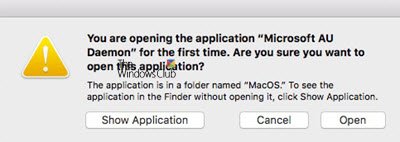
Wanneer u een Office-toepassing opent, ziet u mogelijk dit bericht: U opent de toepassing Microsoft AU Daemon voor de eerste keer. Weet u zeker dat u deze toepassing wilt openen?
U moet weten dat dit bericht van Apple komt wanneer u Mac OS bijwerkt naar een nieuwe volledige versie. Wanneer u een Office-programma voor de eerste keer opent, geeft Apple dit bericht weer.
Er is een probleem opgetreden met Microsoft AU Daemon en uw recente werk kan verloren gaan
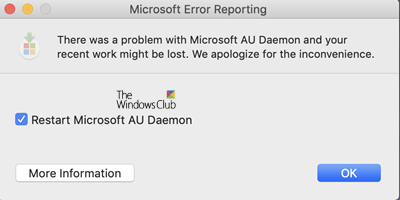
Als u dit bericht ziet -Er is een probleem opgetreden met Microsoft AU Daemon en uw recente werk kan verloren gaan, dan moet u het proces of het Office-programma mogelijk opnieuw starten. Er is niet veel anders dat u kunt doen.
Hoop dat deze informatie helpt.
Wilt u meer weten over deze processen, bestanden of bestandstypen?
mDNSResponder.exe | Windows.edb bestanden |csrss.exe | Thumbs.db bestanden | NFO en DIZ bestanden | Index.dat bestand | Swapfile.sys, Hiberfil.sys & Pagefile.sys | Nvxdsync.exe | Svchost.exe | RuntimeBroker.exe | TrustedInstaller.exe | DLL of OCX bestanden. | StorDiag.exe | MOM.exe | Host Process for Windows Tasks | ApplicationFrameHost.exe | ShellExperienceHost.exe | winlogon.exe | atieclxx.exe | Conhost.exe | Host Process for Windows Tasks | Taskhostw.exe | Sppsvc.exe.